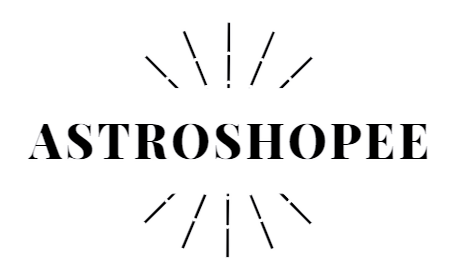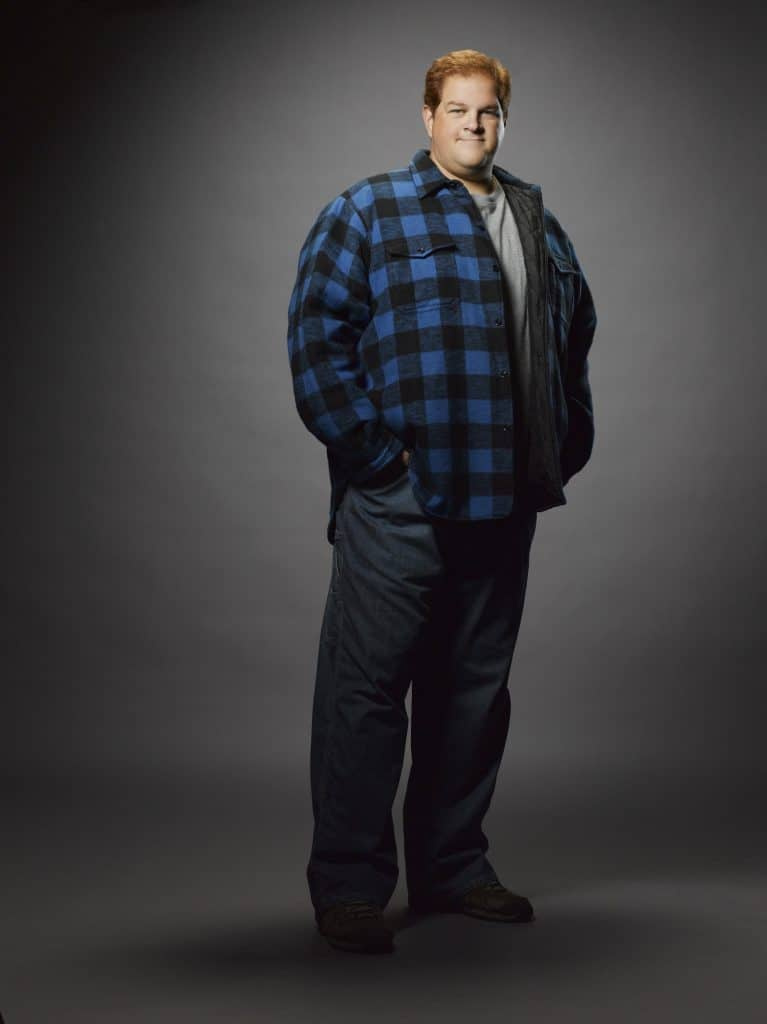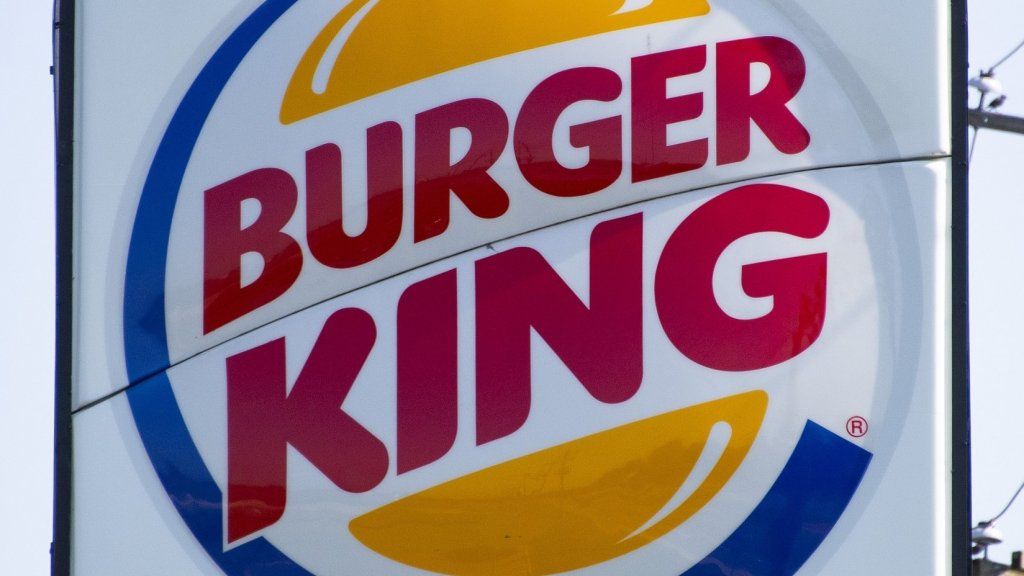Editor AdWords adalah alat yang boleh anda muat turun dan pasang pada PC tempatan anda. Ini membolehkan anda menguruskan kempen anda walaupun anda tidak tersambung ke Internet.
Setelah selesai dengan pengeditan, anda boleh menyegerakkannya dengan akaun AdWords anda.
1. Muat turun Editor AdWords
Sebelum anda boleh menggunakan editor, anda perlu memuat turunnya.
Nasib baik, proses memuat turun hanya memerlukan beberapa klik. Anda harus bersabar ketika memasang perisian pada sistem anda.
Peliknya, proses pemasangan mungkin tidak meletakkan ikon untuk Editor AdWords di desktop anda. Anda mungkin perlu memancingnya.
tanda zodiak untuk 31 Mei
Sekiranya anda menggunakan platform Windows, biasanya anda dapat mencarinya dengan mengklik ikon 'Mula' di sudut kiri bawah dan mencari Editor Google AdWords di menu yang muncul.
Semasa melancarkan aplikasi, anda harus menerima perjanjian lesen. Kemudian, anda perlu melalui proses persediaan awal yang mengemukakan beberapa soalan yang sangat asas (seperti bahasa pilihan anda).
2. Muat turun Akaun Anda
Adakah anda fikir anda sudah selesai memuat turun setelah memuat turun perisian tersebut? Tidak!
Seterusnya, anda perlu memuat turun akaun anda.
Kenapa? Kerana pada ketika ini yang anda ada hanyalah perisian. Anda tidak mempunyai maklumat mengenai kempen AdWords anda.
Secara berkesan, anda mempunyai buku dengan banyak halaman kosong.
Nasib baik, mudah untuk memuat turun akaun anda.
Klik pada 'Akaun' dari menu di bahagian atas. Kemudian, klik 'Tambah'.
Anda juga hanya boleh klik pada butang '+ TAMBAHKAN' ke bahagian atas skrin.
Munculan akan muncul yang bertanya sama ada anda mahu log masuk dengan Google Chrome atau dalam aplikasi.
Sekiranya anda sudah log masuk ke akaun Google anda di Chrome, mungkin paling mudah untuk log masuk dengan cara itu. Sebaliknya, jika anda ingin terus berada dalam aplikasi untuk masuk untuk tujuan keselamatan, pilihlah pilihan tersebut.
Apabila anda melog masuk, anda akan dicabar kerana kelayakan anda. Gunakan alamat dan kata laluan Gmail anda.
Setelah anda log masuk, Editor AdWords akan bertanya mengenai memuat turun data kempen anda. Muat turun semuanya.
3. Lihat Maklumat Kempen Anda
Setelah memuat turun data anda, anda akan melihat antara muka pengguna asas. Lihat panel 'Urus' di sudut kiri bawah.
Di dalam kotak itu, anda harus menyebutkan 'Kempen' diikuti dengan angka dalam tanda kurung. Angka itu menunjukkan jumlah kempen yang telah anda buat di AdWords.
Klik pada 'Kempen' dan anda akan melihat kempen anda di meja di tengah-tengah skrin. Setiap kempen mempunyai barisan tersendiri.
4. Edit Maklumat Kempen Anda
Apabila anda mengklik kempen di atas meja, anda akan melihat maklumat yang lebih terperinci mengenai kempen di panel tab di bahagian bawah skrin.
Perlu diingat: anda boleh mengedit butiran mengenai kempen di panel tersebut.
Sebagai contoh, jika anda ingin menukar nama kempen, ketik nama baru di medan 'Nama kempen'.
5. Tambahkan Kempen Baru
Ingin menambah kempen? Itu mudah.
Cukup klik butang 'Tambah Kempen' di bahagian atas jadual.
Anda akan mendapati bahawa Editor AdWords meletakkan baris baru dalam jadual dengan nama kempen lalai. Jangan ragu untuk mengedit kempen itu sesuai dengan keperluan anda.
6. Padamkan Kempen
Anda juga boleh menghapus kempen dari dalam Editor AdWords.
Klik pada kempen yang ingin anda hapuskan dalam jadual. Kemudian, klik butang 'Buang' di bahagian atas.
Harap maklum: Editor AdWords tidak meminta anda sama ada anda benar-benar mahu menghapus kempen. Berhati-hati dengan butang 'Buang'.
7. Urus Maklumat Kumpulan Iklan dan Kata Kunci
Anda juga dapat melihat perincian Kumpulan Iklan dan Kata Kunci anda.
Klik pada 'Kumpulan Iklan' atau 'Kata Kunci dan penyasaran' di panel Urus di bahagian kiri bawah skrin.
Anda akan melihat jadual yang kelihatan biasa di tengah-tengah skrin yang akan menunjukkan kepada anda maklumat kumpulan iklan atau kata kunci.
Sekali lagi, cukup klik berturut-turut melakukan suntingan di bahagian bawah skrin.
Terdapat juga butang 'Tambah' dan 'Buang' di bahagian atas jadual supaya anda dapat membuat dan menghapus kumpulan iklan atau kata kunci.
8. Periksa Perubahan Anda
Setelah selesai mengedit, anda masih belum selesai.
Kenapa? Kerana anda perlu memeriksa perubahan anda untuk memastikan bahawa Google AdWords akan menerimanya.
Sangat mudah untuk memeriksa perubahan. Cukup klik pada 'Periksa Perubahan' di bahagian paling atas skrin.
Mudah-mudahan, Editor AdWords menunjukkan kepada anda semua isyarat hijau yang menunjukkan bahawa perubahan anda perlu dilaksanakan.
mars dalam wanita rumah ke-8
9. Kirimkan Perubahan Anda
Setelah memeriksa perubahan anda, inilah masanya untuk menyiarkannya. Itu akan 'menghantar' pengeditan anda ke AdWords.
Untuk melakukannya, klik butang 'Post' di bahagian atas skrin.
Anda akan melihat pop timbul yang merangkum perubahan anda. Klik butang 'Post' di bahagian bawah pop timbul untuk menghantar suntingan secara rasmi.
Anda akan melihat skrin status setelah pengeposan selesai.
Mulakan sekarang
Sekarang anda tahu satu atau dua perkara mengenai Editor Google AdWords! Langkah seterusnya, adalah membuatnya berfungsi menjalankan iklan untuk perniagaan anda. Ini adalah alat yang bagus untuk dimiliki dan saya cadangkan anda mencubanya.